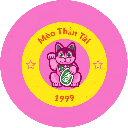Bạn muốn làm slide bằng canva nhưng chưa biết làm trên đâu và chưa có kỹ năng thiết kế. Canva chính là nền tảng thiết kế bạn đang tìm kiếm. Bài viết dưới đây chúng tôi sẽ hướng dẫn cho bạn cách làm slide trên canva.
Nội dung bài viết
1. Giới thiệu về tính năng làm slide bằng Canva
1.1. Giới thiệu về Canva
Canva là một nền tảng hỗ trợ thiết kế đồ họa hình ảnh và video với những mẫu template có sẵn, dễ dàng chỉnh sửa. Được ra mắt chính thức vào năm 2013 và nhanh chóng trở thành công cụ thiết kế đồ họa phổ biến và được sử dụng rộng rãi trên toàn thế giới.
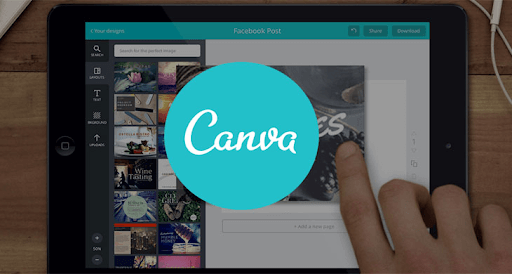
Với nhiều tính năng nổi trội, canva đang ngày càng được nhiều lựa chọn sử dụng và kiếm được rất nhiều tiền từ các mẫu thiết kế trên canva:
- Người dùng có thể thiết kế mọi thứ trên canva với những mẫu có sẵn dễ dàng chỉnh sửa theo ý muốn.
- Cung cấp hơn 1000 loại thiết kế như mẫu thiết kế cho bìa sách, làm slide thuyết trình,..
- Có thể sử dụng trên nhiều nền tảng khác nhau bao gồm máy tính cây, laptop, điện thoại di động. Giúp người dùng có thể truy cập và chỉnh sửa các thiết kế bất kỳ đâu và trên mọi thiết bị.
- Canva cho phép người dùng chia sẻ thiết kế của mình cho bạn bè cùng xem và chỉnh sửa.
1.2. Ưu điểm của tính năng làm slide bằng Canva
- Giao diện dễ sử dụng
Canva cung cấp cho người dùng một giao diện đơn giản và dễ sử dụng để tạo ra các slide thuyết trình chuyên nghiệp. Chỉ với thao tác “kéo thả” hình ảnh, văn bản là bạn đã có một slide thuyết trình trên canva thật chuyên nghiệp.
- Đa dạng các mẫu thiết kế
Với hàng trăm mẫu slide thuyết trình chất lượng, thiết kế bắt mắt giúp người dùng tiết kiệm thời gian và tạo ra các sản phẩm của mình một cách dễ dàng và nhanh chóng
- Kho thư viện hình ảnh phong phú
Bạn không cần phải tốn quá nhiều thời gian để kiếm những bức ảnh đẹp, sống động. Chỉ với những thao tác đơn giản là bạn đã có những bức ảnh như mong muốn trên canva
- Chia sẻ được các thiết kế lên mạng xã hội
Sau khi bạn hoàn tất các thiết kế của mình, bạn có thể chia sẻ chúng ngay lên mạng xã hội cho người thân bạn bè cùng biết dễ dàng và nhanh chóng.
>>Xem thêm: Cách kiếm tiền online tại Việt Nam năm 2024
2. Hướng dẫn làm slide bằng Canva
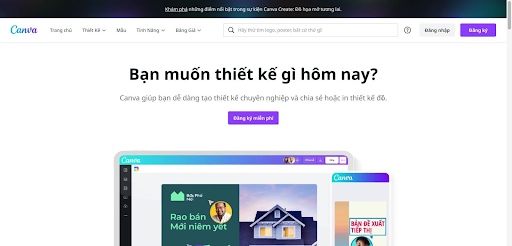
Để bắt đầu làm slide bằng canva bạn hãy làm theo những bước sau đây:
Bước 1: Truy cập vào trang web của Canva và đăng nhập vào tài khoản. Nếu bạn chưa có tài khoản, hãy ấn “Đăng ký” và tiến hành nhập các thông tin cá nhân cần thiết
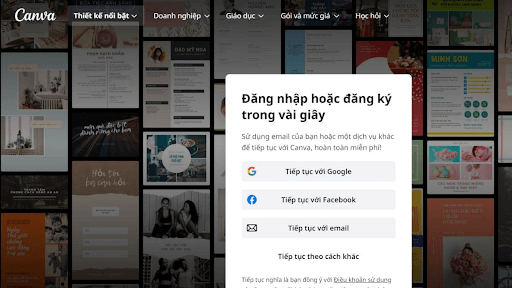
Bước 2: Chọn “Presentation” để vào mục tạo slide thuyết trình
Bước 3: Chọn mẫu thiết kế để tiến hành làm slide thuyết trình sẵn có và chỉnh sửa theo ý muốn của mình
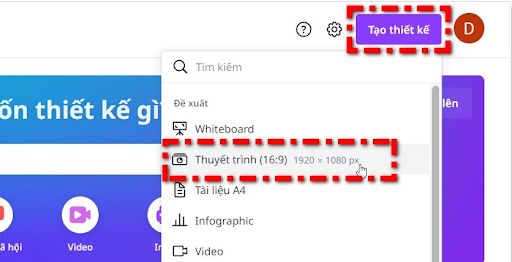
Bước 4: Thêm nội dung vào slide, bạn có thể thêm văn bản, hình ảnh, biểu đồ, video vào slide của mình.
Bước 5: Tạo các slide khác và sắp xếp chúng theo thứ tự mong muốn. Bạn có có thể thêm các hình động, gif làm cho slide trở nên sinh động và bắt mắt hơn bằng công cụ “Elements”

Bước 6: Xem trước slide bằng cách ấn nút “Present”ở góc trên bên phải màn hình. Điều này giúp bạn biết được slide đã hoàn chỉnh và có lỗi gì không trước khi xuất ra.
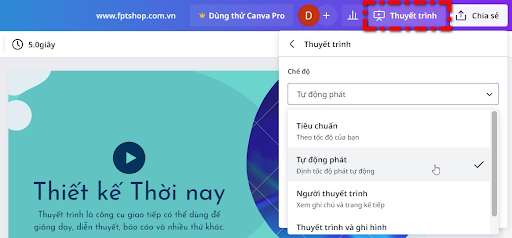
Bước 7: Tải slide thuyết trình về máy bằng cách ấn nút “Download” ở góc bên phải màn hình. Chọn định dạng tệp bạn muốn tải xuống như: PDF, PNG, JNG…Sau đó ấn tải xuống để tiến hành tải về máy.
Lưu ý nhỏ cho bước này đó là bạn có thể lưu trực tiếp bản thuyết trình lên tài khoản canva bằng cách ấn “lưu” hoặc “lưu bản nháp” nếu slide chứa các đối tượng có thể chỉnh sửa được như văn bản và hình ảnh.
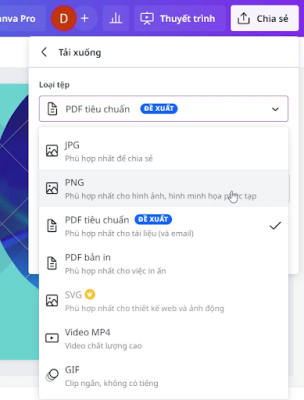
Bước 8: Hoặc bạn có thể chia sẻ chúng trực tiếp từ canva sang ứng dụng khác bằng cách ấn vào nút “share” ở góc bên phải màn hình.
>>Xem thêm: Top 10+ Web Kiếm Tiền Online Không Cần Vốn Uy Tín 2024
3. Một số câu hỏi thường gặp khi làm slide bằng Canva
3.1. Làm sao để chọn mẫu slide phù hợp với bài thuyết trình

Để lựa chọn được slide phù hợp trước tiên bạn cần xác định bạn muốn làm slide bằng canva để thuyết trình theo hướng nào thiên về màu sắc hay slide phải sáng tạo. Sau khi xác định được mình muốn làm những gì bạn chỉ cần tìm kiếm các mẫu theo chủ đề mình chọn. Hay đơn giản hơn là bạn có thể tham khảo các mẫu slide trên mạng để có ý tưởng cho bài thuyết trình của mình.
>>Xem thêm: 6 cách kiếm tiền Canva đơn giản nhất hiện nay
>>Xem thêm: Canva Là Gì? Cách Sử Dụng Canva Cho Người Mới Từ A-Z
3.2. Thêm hình ảnh vào slide thuyết trình như nào?
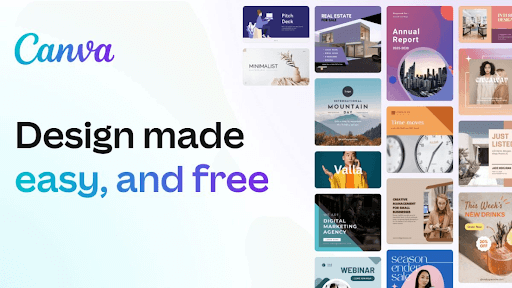
Bạn có thể sử dụng công cụ “uploads” trên canva để tải lên các hình ảnh của mình và thêm chúng vào slide. Sử dụng nguồn ảnh miễn phí trên canva hoặc tìm kiếm từ nhiều nguồn khác nhau.
3.3. Làm slide thuyết trình trên canva có mất phí không?
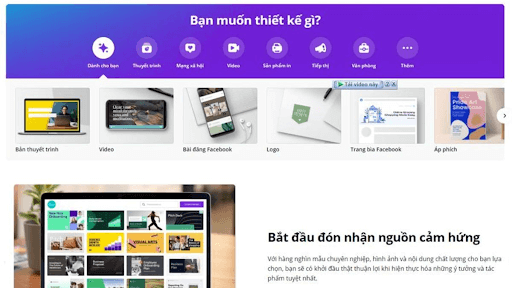
Canva cung cấp cho người dùng tài khoản trả phí lẫn mất phí tùy thuộc vào nhu cầu sử dụng mà lựa chọn loại tài khoản. Nếu bạn thường xuyên phải làm slide bằng canva thì nên đăng ký tài khoản trả phí, để có những template chất lượng và đa dạng hơn. Nếu nhu cầu sử dụng ít thì bạn vẫn có thể sử dụng tài khoản miễn phí.
Hãy lưu ý rằng canva chỉ cho phép tối đa 100 slide cho một bài thuyết trình.
>>Xem thêm: Bật kiếm tiền YouTube: Bí quyết thành công của YouTuber nổi tiếng
3.4. Chọn kiểu chữ làm slide thuyết bằng canva ở đâu
Để chọn kiểu chữ, bạn ấn vào menu “text” trên thanh công cụ ở phía bên trái màn hình. Nhấn vào text và chọn một kiểu chữ sẵn có hoặc nhập nội dung của mình để xem trước các kiểu chữ khác nhau để chọn kiểu chữ ứng ý nhất.
Bạn có thể thay đổi kích cước, màu sắc khoảng cách chữ, kéo thả vào slide để giúp bài thuyết trình của mình trở nên chuyên nghiệp và đồng nhất.
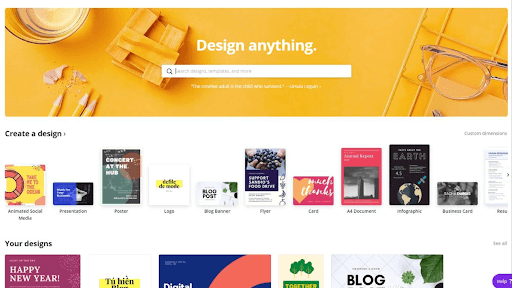
4. Lời kết
Bài viết trên đây là toàn bộ hướng dẫn chi tiết làm slide bằng canva mà chúng tôi đã chia sẻ đến bạn. Để biết thêm thông tin chi tiết và những vấn đề liên quan bạn có thể truy cập appkiemtienonline.com.
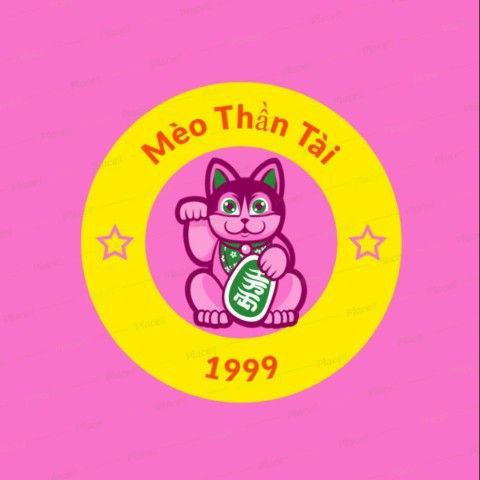
Hello mọi người, mình là Lý Nghiêm, một con người thích kinh doanh, digital marketing và kiếm tiền online.
Website Appkiemtienonline.com và Kênh Youtube Mèo Thần Tài được tạo ra nhằm mang đến những thông tin mới nhất về các app, website… giúp các bạn có thêm thu nhập ngay tại nhà mà không cần bỏ ra một đồng vốn nào .